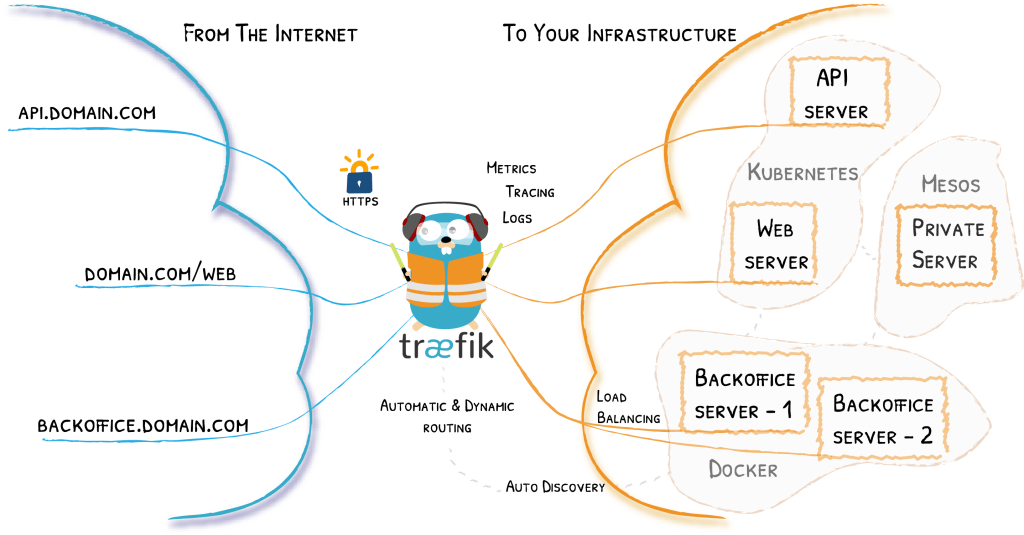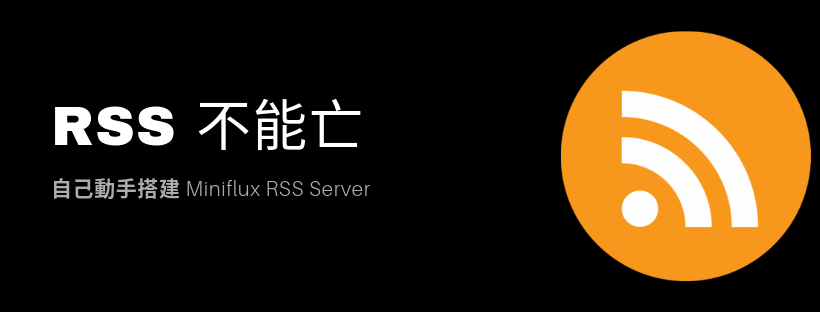注重隱私、簡約高效的網站追蹤器 Fathom
部落格從 WordPress 轉到 Hugo 靜態網站以後,一開始沒裝網站追蹤器 原本想說可以用 CloudFlare Analytics 就好,但缺點很明顯像是「熱門網頁」還有「推薦來源」都沒辦法得知 所以之前一段時間裝了 Google Analytics,不過這玩意實在太惡名昭彰了 谷歌除了收集過多我不需要的使用者資料以外,也是很多廣告黑名單的常客,有裝等於沒裝一樣。。。🤷♂️ 直到最近看見目前使用的主題作者加入了一個 Fathom 網站追蹤器支援,所以我就立刻停掉 Google Analytics 了~ Fathom Pro 注重隱私且符合 GDPR + CCPA Fathom 有提供兩種方案,其中一個是 Pro 的付費方案 每月 10 萬 Page views 的網站或者部落格最低只要 14 美金 另外還有提供 20 萬以及 40 萬一直到 200 萬以上的方案,200 萬以上就需要自己跟他們好好談談價格了~ Fathom Pro 共有四大特點: 即時的統計資料,管理後台簡約,無複雜的操作沒有一層又一層的目錄,完整資料在同一頁展現 無任何 Cookie、不收集個人資料,完全符合 GDPR 跟 CCPA 在一個付費方案裡面你可以安裝在無限網站上,共享同個 Page views 額度 js 腳本迷你高效,即使有巨大流量,Fathom 也不會拖慢你網站速度 👆 看看官網上面精美的插圖 👻 Fathom Pro 的後台管理頁面一點都不囉嗦,在同一頁面就能完整清晰看見你網站的重點報告 其實對我而言,需要知道的也就是上圖的熱門網頁與推薦流量來源即可 最多可以再搭配 CloudFlare Analytics 知道流量大部分都來自哪個國家就很滿足 ...